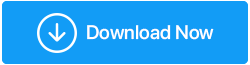如何修复 Chrome 中的“病毒扫描失败”错误
已发表: 2021-01-09有时,当您尝试从浏览器保存文件或打开文件时(我们以 Chrome 为例),您可能会收到“检测到病毒”或“病毒扫描失败”的消息,尽管文件来自合法来源。
目录
- 1.检查文件是否有病毒一次
- 2.禁用Windows Defender
- 3. 使用 Chrome 的清理工具检测计算机上的恶意软件
- 4. 借助注册表编辑器
- 5.使用“int.cpl”选项
- 6. 重置谷歌浏览器设置
什么是“病毒扫描失败错误”?
正常情况下,像Chrome这样的浏览器,会及时嗅出下载文件中的病毒,并立即提示你。 但是,在某些情况下,当您下载文件并且 Google Chrome 等浏览器无法验证下载文件的来源(包括其安全证书或发布者的详细信息)时,您可能会收到“病毒检测失败错误”或“病毒扫描”失败的错误”。
为了确保下载的文件没有风险,您可以考虑尝试以下解决方法,以确保您不会受到伤害。
已修复 - “病毒扫描失败”错误
| 目录 |
|---|
| 1.检查文件是否有病毒一次 2.禁用Windows Defender 3. 使用 Chrome 的清理工具检测计算机上的恶意软件 4. 借助注册表编辑器 5.使用“int.cpl”选项 6. 重置谷歌浏览器设置 |
1.检查文件是否有病毒一次
即使您完全确定您下载的文件是安全的,仍然建议使用杀毒软件,让杀毒软件检查文件。 您始终可以使用第三方防病毒软件,例如Systweak Antivirus ,它会检查文件,以防您收到“检测到病毒失败的错误”。
如何使危险文件远离计算机上的其他文件?
如果您怀疑您下载的文件有病毒、是 PUP、恶意软件或任何其他受感染的文件,您可以使用 Systweak Antivirus 将其隔离。 您可以通过以下路径访问隔离文件 –
Menu > Settings > Scan > Quarantine List
| Systweak Antivirus – 功能一览 |
兼容: Windows 10/8.1/8/7(32 位和 64 位) 注意:通过免费试用,您可以在 30 天内扫描您的计算机是否受到感染 |
价钱:
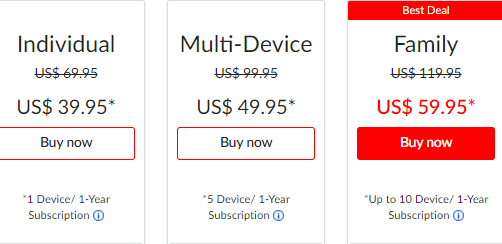
单击此处下载 Systweak 防病毒软件
阅读 Systweak Antivirus 的完整评论
2.禁用Windows Defender
禁用 Windows Defender 可以帮助您解决“病毒扫描失败”错误。 以下是禁用 Windows Defender 的方法 -
1. 按 Windows + R 打开运行对话框
2. 键入 gpedit。 MSC 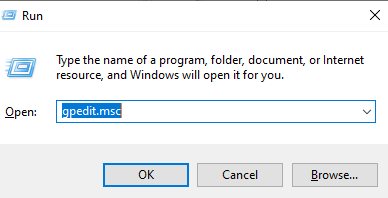
3. 当本地组策略遵循下面提到的路径时 –
Computer Configuration > Administrative Templates > Windows Components > Windows Defender (并双击它)

4.从右侧双击关闭Windows Defender
5. 要禁用 Windows Defender,请单击已启用单选按钮
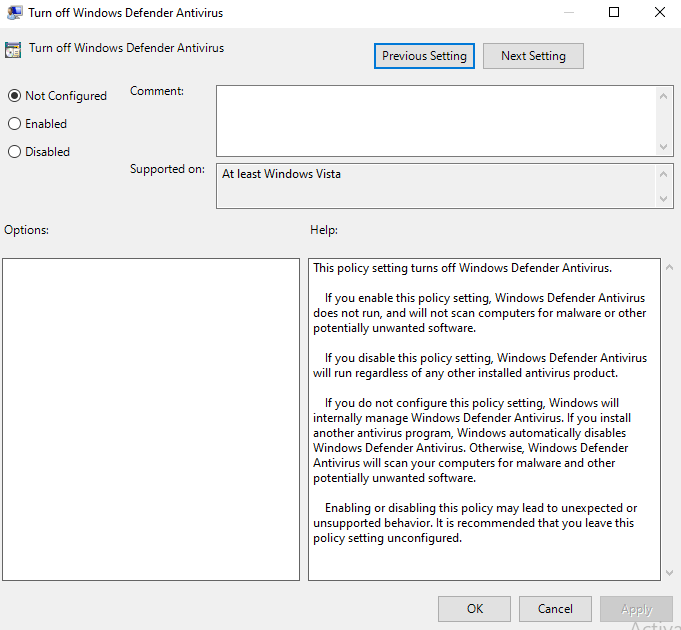
6. 应用并保存更改
7.重启你的电脑
3. 使用 Chrome 的清理工具检测计算机上的恶意软件
Chrome 有一个内置的清理工具,可以检查文件是否受到感染,甚至在需要时将其删除,以防在 Chrome 错误中出现“检测到病毒失败”。 这是您可以使用它的方法 -
1.打开铬
2.点击屏幕右上角的三个垂直点进入菜单
3. 选择设置
4. 向下滚动并单击高级下拉菜单
5.在重置和清理下选择底部的清理计算机
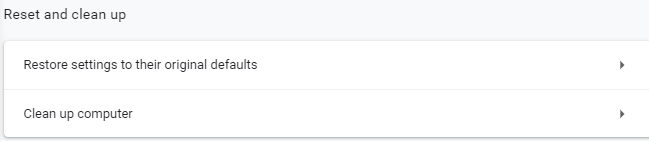
6. 现在,当您点击Find Chrome 时,将在您的系统上查找任何有害软件并将其删除
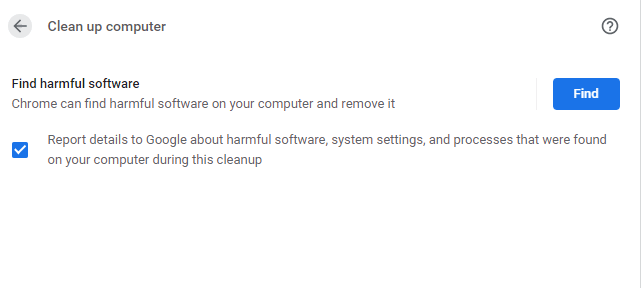
7.重启你的电脑
4. 借助注册表编辑器
在继续之前,我们强烈建议您备份注册表,以便万一出现问题,您至少有一个(现有注册表的)还原点可以依靠 -
1. 按 Windows + R 打开运行命令
2.输入Regedit
3.导航到下面提到的路径 -
HKEY_CURRENT_USER > Software > Microsoft > Windows > CurrentVersion > Policies > Attachments
4. 如果没有名为Attachment的子键,右键单击它,然后选择New > Key并将其命名为Attachments
5.右键单击新形成的附件键,然后再次选择新建> DWORD(32位)值并将其命名为防病毒
6.在这个上右击选择Modify ,修改值为1
5.使用“int.cpl”选项
1. 在 Windows 搜索栏中输入cpl并按Enter键
2. 当Internet 属性窗口打开时,转到安全选项卡,然后单击由地球图标表示的Internet区域
3.点击自定义级别按钮
4. 现在,在“安全设置”窗口中向下滚动并进入“下载”>“文件下载”
5. 选择启用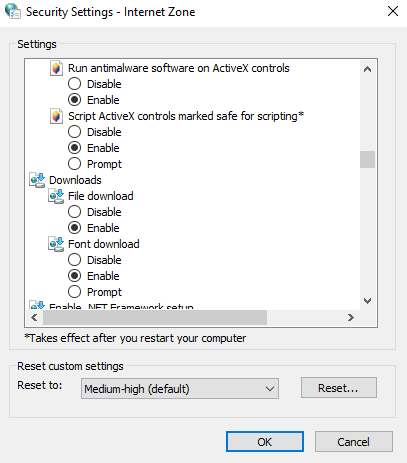
6.进一步,向下滚动并转到杂项,然后选择启动应用程序和不安全文件
7.选择提示(推荐)
8.点击确定
6. 重置谷歌浏览器设置
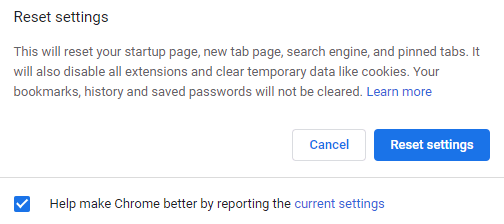
有时您可能认为您从合法来源下载了文件,但它可能来自浏览器劫持的网站。 在这种情况下,您可能会收到“病毒扫描失败错误”。 重置谷歌浏览器是解决这个问题的一种方法——
1.打开铬
2. 点击菜单图标(三个垂直点)
3.点击设置
4. 向下滚动并单击高级下拉菜单
5. 在重置和清理下单击将设置恢复为原始默认值
6.点击重置设置
包起来
虽然不是很常见,但在下载文件时,您可能仍然需要在 Chrome 或任何其他浏览器中处理“检测到病毒失败”。 如果您遇到了这个问题,并且如果上述选项对您有所帮助,请在下面的评论部分告诉我们。 有关更多此类内容,请继续阅读 Tweak Library,不要忘记与您的朋友分享博客。
推荐读物:
免费的防病毒软件有什么好处吗? 免费与付费防病毒软件
浏览器劫持:你能做些什么来对付它?
避免计算机病毒的基本技巧
经常处理无响应的 Chrome 页面? 这是可以做的